Probando el PixScan con el móvil: calibrado y funcionamiento.
¡Llegó!
Por fín me ha llegado hoy el tapete Pixscan!. Y estoy segura que a muchas de vosotras también, ya que ayer estuvimos hablando de la oferta de lanzamiento del PixScan que ha sacado Plotteralia.
Bueno, y como era de esperar, en cuanto he sacado tiempo, me he puesto a probarlo. ¡Que maravilla!.
Sólo he podido hacer unas breves pruebas para probarlo y hacer el tutorial, pero estoy muy contenta con el resultado.
Y ya aprovecho, como vengo haciendo últimamente, para darles las gracias por su atención y rapidez a los chicos de Plotteralia, y os dejo los enlaces de su tienda para los que estéis interesados en comprar los Tapetes PixScan:
Tamaño Cameo
Tamaño Portrait
Estoy tan entusiasmada por contároslo, que no sé si empezar dando mi opinión sobre el PixScan, o pasar directamente al tutorial.
Vamos con las opiniones y consejos, que por algún sitio hay que empezar:
1. CALIBRADO: Aunque Silhouette en su página dice que hay algunos dispositivos y smartphones que no es necesario calibrar, en todos los sitios veo que recomiendan hacer el calibrado. Me preocupaba un poco esta parte ya que hay gente que ha tenido problemas. He hecho las fotos de la hoja de calibrado con las recomendaciones básicas y al pasarlas al programa me las ha detectado todas sin problemas.
Casi que me ha dado rabia, porque si no me sale error no puedo luego ayudaros a solucionarlo. Aún así, he estado investigando y estos son los puntos que más se repiten sobre la foto a la hoja de puntos.
– La foto hay que hacerla con buena luminosidad
– La foto deberá quedar sin ninguna inclinación por lo que es importante colocar el móvil lo más horizontal posible, y colocar la hoja en una superficie plana. Puedes probar a apoyarte para hacer la foto y tener mejor pulso.
– En la fotografía sólo tiene que salir fondo blanco con puntos, es decir, que habrá que acercar el móvil a la hoja hasta que no veamos más que la hoja y no aparezca la mesa o superficie donde hacemos la foto. No importa si se pierden líneas de puntos de los bordes.
– No redimensionar la imagen.
Por otro lado, en caso de agotar todas las opciones posibles y llegar a la desesperación absoluta, prueba a hacer la foto con otro dispositivo.
2. FOTO DEL TAPETE Y DETECCIÓN DE IMAGEN: Cuando colocamos lo que queremos cortar sobre el tapete hay que hacerle una foto e importarla en el programa. Esta foto se deberá hacer con la cámara lo más horizontal posible, y se deberá ver el tapete al completo con todas sus marcas. No importa si en esta foto sale parte de tu mesa, y tampoco importa si la foto la importamos rotada ya que la detecta igualmente.
He probado varias fotos, y cuanto más nítida sea, luego será más fácil trazarla para sacar las líneas de corte, así que recordar que los móviles cuanta mayor luz (y a poder ser natural), mejor.
En una de las pruebas he usado flash, y como sale el reflejo de la luz luego el trazado queda peor.
3. CORTE: He cortado los elementos trazados, y el resultado ha sido muy bueno. Lo único, recordad que el tapete es nuevo y pega bastante.
4. CONCLUSIÓN: Me ha encantado! Estoy deseando que llegue el fin de semana para poder hacer más pruebas de todas las posibilidades que nos da.
Y dicho esto, aquí os dejo el videotutorial del uso del PixScan con cámara de fotos, y donde sale también el proceso de calibrado de la cámara.
(Sé que no es de mis mejores vídeos, pero es que me ha llegado hoy y hoy mismo me he puesto a grabar el vídeo tras hacer la primera prueba, estoy muy loca jajajaja).
¿Qué os ha parecido? A las que no lo tengáis, ya me diréis si después de conocerlo un poco mejor os entran ganas de comprarlo, y las que ya lo tengáis, estaré encantada de saber como os ha ido, y si habéis tenido algún problema.
Un saludo pixscanero! Jejejeje
Ana.



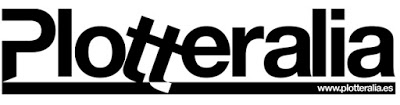
32 Comentarios
Susana Ruiz
Visto!!! Muchas gracias!!! Descargandome la nueva version del software y deseando ver todas las posibilidades!!!!!!
Nit
¡a disfrutarlo!
María
Genial el video, gracias ;). Yo que soy comeansias me lo pedí por ebay en cuanto salió.¡¡Cuánto pensé en ti cuando me fallaron dos primeras calibraciones!! Ya me veía teniendo que esperar a que tú lo tuvieras para ver tu tutorial, jaja. En lo que más lo estoy usando es para el aprovechamiento de material, todos los trozos de los recortes que sobran ahora los guardo y para eso va genial ;D.
Besotes
Nit
Si! Estoy deseando tener más tiempo para poder probar todos los usos que se le puede dar. Ahora ya no me arrepiendo de guardar mil y un trocitos de recortes 🙂
María
Ana!!! Muchísimas gracias!!! ayer me llegó pero preferí esperar tu vídeo no vaya a ser que la pifiara… jajajajjaa
La explicación perfecta y voy yo ahora al lio!!!!! 😛 GRACIAS DE NUEVO!!!
Nit
Que bien! Espero que te salga todo genial. A mí me ha encantado 🙂
Ester
Buenas, me ha llegado la base del pixscan pero no consigo que me funcione.
He probado la opción de calibración y el ordenador no responde de manera que tengo que cerrar el programa y volver a empezar.
Por lo tanto no me sale la base de puntitos.
Opción és hacerlo con el mòbil que el ordenador lo reconoce y llego al punto que la imagen se ve pero no la pone en la base de pixscan.
Me sale el mensaje de cargado con éxito pero no se abra la imagen…
Que puedo hacer?
Nit
Hola Ester, ¿qué versión del programa estás usando?
En principio para usar el Pixscan con escáner no tienes que calibrar nada, sólo colocarlo en tu escáner y escanearlo desde Silhouette Studio.
Nit
No sé si entiendo bien lo que me dices, ya que con el escaner no es necesario hacer ningún tipo de calibración (con el móvil si). También debes asegurarte de tener una versión actualizada de la V3.
Vanesa
Después de muchos meses con el tapete el el cajón me he decidido a sacarlo. La verdad es que me ha costado la vida, mas de tres horas yo creo. Me ha dado fallos en todo, en el calibrado al hacer la foto, a la hora de pasarla al ordenador, al detectar el nuevo dispositivo, vamos en todo. Pero al final lo he conseguido, muchas gracias por tus videos Ana. Porque la verdad que ver es tan sencillo da mucha rabia que no salga a la primera, pero motiva para seguir intentándolo y sobretodo al ver los resultados
Nit
Madre mía menuda aventura!! BUeno espero que las próximas veces te resulte más sencillo. Un abrazo!
Silvia
Resulta que se me olvidó poner las marcas de registro así que mira por dónde lo tuve que probar y me ha encantado. He seguido tal cual los pasos y todo perfecto a la primera. Muchas gracias está genial el video
Nit
Genial!!
Fernanda
Hola! Muchas gracias por tus videos, sin ellos no podría usar mi máquina jeje.
Una pregunta, no tengo impresora, como puedo hacer para imprimir la hoja de calibrado? hay alguna forma de guardar el archivo para que pueda imprimirlo desde otro equipo? muchas gracias
Nit
Lo mismo puedes instalar el programa desde donde vayas a imprimir
Ana Sola
Hola! Muchas gracias por el tutorial, la verdad que me ha venido de maravilla porque con la base pixscan no venía ningún tipo de indicación jaja
He podido seguir todos los pasos sin problema peeero llevo varios días quebrándome la cabeza con el calibrado. Me coge todo perfectamente y cuando lo mando a cortar, me corta todo con una desviación hacia la derecha, entonces pierdo dibujo por un lado y me quedo con papel blanco por el otro. Pensé que tenía mal hecha la calibración y la he repetido numerosas veces, al igual con la fotografía de las pegatinas sobre la pixscan. Lo hago todo por el día con buena luz, delante de la ventana para evitar sombras, pero cuando va a trazar todo es como si el sensor estuviese desviado y cogiese mal la ubicación de la base pixscan. La única forma que he conseguido para que me lo corte bien, es que una vez hecho el trazado del dibujo y colocado en su sitio, lo desplazo tres golpes de flecha hacia la izquierda y así corrijo esa desviación que me hace hacia la derecha, pero entiendo que esto no son formas… claro jaja ¿se te ocurre alguna solución? Gracias de nuevo!
Nit
Así sin verlo no sabría decirte… Habría que ver también si tienes actualizado el firmware de la máquina, pero tampoco sé cuál tienes exáctamente. Siento no poder ser de más ayuda…
Ana Sola
Y cómo puedo actualizarlo? A través de la web americana de silhouette? La verdad que me instalé todo hace como mes y medio o dos meses, pensé que tendría todo actualizado (el programa seguro que si).
Nit
si
Ana Sola
Perdona, estoy buscando como actualizar el firmware de la máquina en la página de silhouette y no lo encuentro… Si he visto como actualizar el software, pero el firmware no…
Y relacionado con esto, mientras he querido asegurarme que la app la tenía completamente actualizada. Y dentro del programa al clicar en actualizar Silhouette me abre una mini ventanita en la que tengo que introducir mi e-mail, contraseña y el código de licencia de 16 dígitos. ¿Qué codigo de licencia es ese?
Gracias!
Nit
Lo tienes aquí https://www.silhouetteamerica.com/firmware Y el botón de actualizar Silhouette es para activar los programas de pago. Puedes verlos pinchando aquí.
Ana Sola
Muchas gracias!! Lo pruebo a ver 🙂
Mariel Ortiz
Buenas tardes,
Mi nombre es mariel y estoy encantada con su pagina.
Me gustaría saber la marca y modelo de la maquina impresora que utiliza sino no es molestia.
Nit
Tengo una brother inkjet pero es muy antigua
CRISTIAN
Consulta: Que pasa si se escanea el tapete y se imprime a tamaño real y se usa eso de tapete osea la hoja impresa. Funciona igual? Ya que la función principal son las marcas de registro. Quiero ver si puedo ahorrar la compra del tapete. Gracias!
Nit
No habría problema. Ya hay gente que se ha fabricado sus propios tapetes Pixscan 🙂
Leticia
Hola en Estados Unidos donde comprabas el Vinil Textil Imprimible
Nit
Lo siento, yo soy de España y compro en tiendas de aquí.
Iran
Hola, no puedo calibrar mi iPhone por los datos EXIF. Ya intente de mil maneras, con otros dispositivos y no tengo escáner. AYUDA 😭
Nit
Lo siento no sabría decirte. Lo único que se me ocurre es que escribas a Silhouette a ver que te dicen ellos.
Marysyl Cardier
Amiga como solucionaste porque me dice que la foto de los puntos no tiene datos EFIX que pesadilla… Y no lee las fotos desde mi iphone… ya no se que hacer
Nit
Desactiva el modo live de las fotos